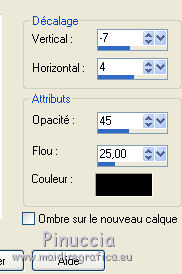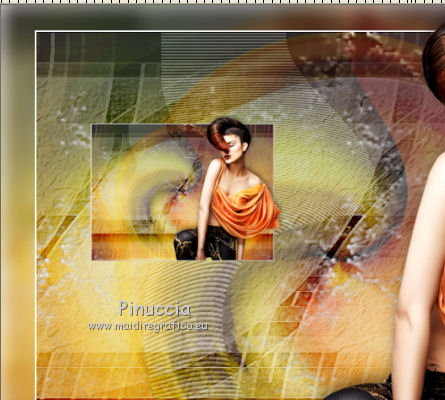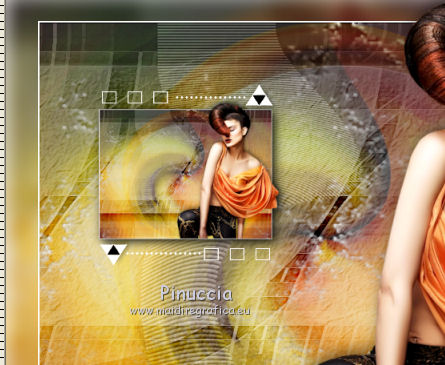|
A'ISCHA

Merci Regina

Ce tutoriel est une création ©Regis et il ne peut pas être copié sur d'autres sites, ni être proposé au téléchargement.
La même chose vaut pour ma traduction.
Le tutoriel a été réalisé et traduit avec CorelX, mais il peut également être exécuté avec les autres versions.
Pour le traduire, j'ai utilisé CorelX2.
Suivant la version utilisée, vous pouvez obtenir des résultats différents.
Depuis la version X4, la fonction Image>Miroir a été remplacée par Image>Renverser horizontalement,
et Image>Renverser avec Image>Renverser verticalement.
Dans les versions X5 et X6, les fonctions ont été améliorées par la mise à disposition du menu Objets.
Avec la nouvelle version X7, nous avons à nouveau Miroir/Retourner, mais avec nouvelles différences.
Consulter, si vouz voulez, mes notes ici
Certaines dénominations ont changées entre les versions de PSP.
Les plus frequentes dénominations utilisées:

Vos versions ici

Nécessaire pour réaliser ce tutoriel:
Matériel ici
Modules Externes:
consulter, si nécessaire, ma section de filtre ici
Filters Unlimited 2.0 ici
Transparency - Eliminate black ici
Alien Skin Eye Candy 5 Impact - Shadow ici
Flaming Pear - Flexify 2 ici
Xero - Clarity ici

Si vous voulez utiliser vos propres couleurs, n'hésitez pas à changer le mode et l'opacité des calques
Placer la texture textureartisticXI3_camerontags dans le dossier Textures.
Ouvrir aischa-alpha-regis.
Cette image, que sera la base de votre travail, n'est pas vide,
mais contient les sélections enregistrées sur le canal alpha.
Sélections>Sélectionner tout.
Active l'image de fond @nn_240313_bg_014_tdstudio - Édition>Copier.
Revenire sur votre travail et Édition>Coller dans la sélection.
Si vous voules utiliser un fond différent, choisissez une image avec couleurs pas trop claires
Gardez sélectionné.
Calques>Nouveau calque raster.
Activer la texture @nn_160312_TXT_078_tdstudio - Édition>Copier.
Revenire sur votre travail et Édition>Coller dans la sélection.
Sélections>Désélectionner tout.
Effets>Modules Externes>Transparency - Eliminate Black.
Effets>Effets 3D>Ombre portée, couleur blanche #ffffff.
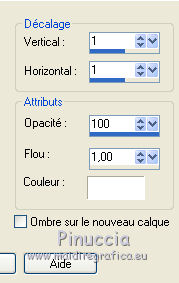
Effets>Effets d'image>Mosaïque sans jointures, côté à côté.
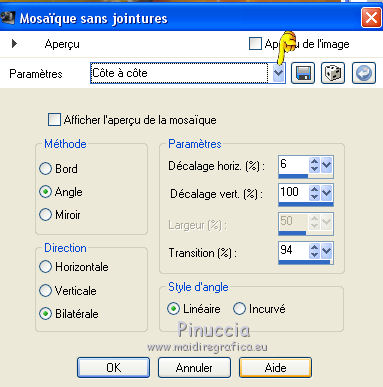
Calques>Nouveau calque raster.
Mettre en avant plan la couleur blanche #ffffff,
et sélectionner Textures - textureartisticX13-camerontags .
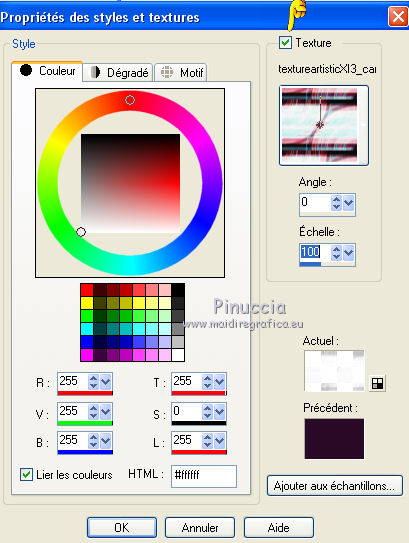
Remplir  le calque avec cette couleur texturisée. le calque avec cette couleur texturisée.
Placer le calque en mode Lumière douce.
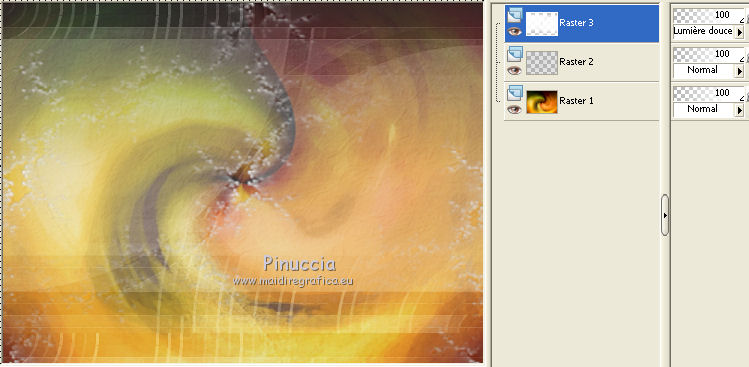
Sélections>Charger/Enregistrer une sélection>Charger à partir d'un canal alpha.
La sélection aischa-regis est immédiatement disponible.
On doit seulement cliquer sur Charger.
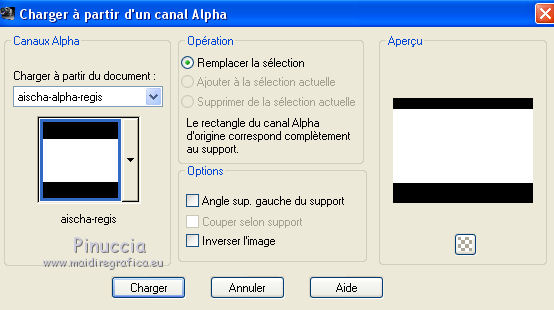
Sélections>Transformer la sélection en calque.
Effets>Modules Externes>Alien Skin Eye Candy 5 Impact - Perspective Shadow.
Sélectionner le preset Drop Shadow blurry et ok.

Effets>Effets d'image>Mosaïque sans jointures, comme précédemment.
Placer le calque en mode Assombrir.
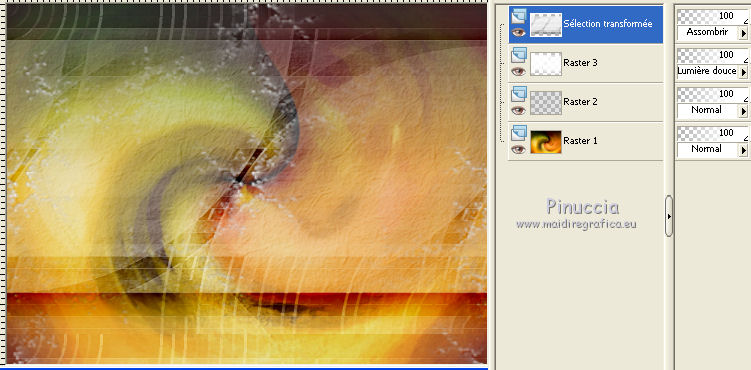
Effets>Modules Externes>Xero - Clarity, par défaut.

Vous positionner sur le deuxième calque du haut - Raster 3.
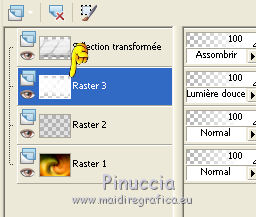
Effets>Effets d'image>Mosaïque sans jointures, comme précédemment.
Vous positionner sur le calque du haut de la pile.
Calques>Nouveau calque raster.
Sélections>Charger/Enregistrer une sélection>Charger à partir d'un canal alpha.
Ouvrir le menu déroulant des sélections et charger aischa1-regis.
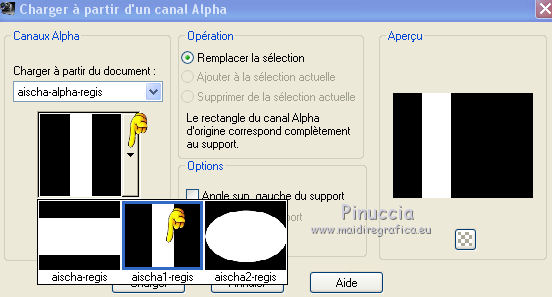
Désélectionner la texture du couleur de premier plan, en cliquant sur l'icône centrale
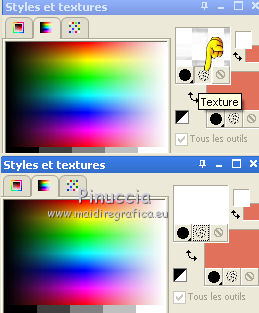
Remplir  la sélection avec la couleur blanche #ffffff. la sélection avec la couleur blanche #ffffff.
Effets>Effets de textures>Stores.
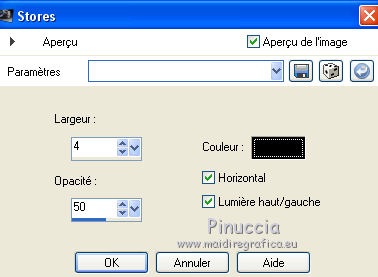
Placer le calque en mode Lumière douce.

Effets>Modules Externes>Xero - Clarity, par défaut.
Sélections>Désélectionner tout.
Effets>Effets de distorsion>Torsion.
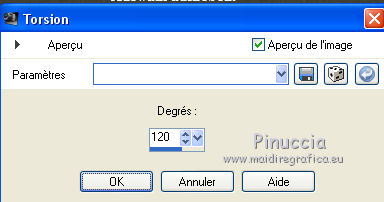
Vous positionner sur le calque du bas de la pile.
Sélections>Charger/Enregistrer une sélection>Charger à partir d'un canal alpha.
Ouvrir le menu déroulant des sélections et charger aischa2-regis.

Sélections>Transformer la sélection en calque.
Calques>Agencer>Placer en haut de la pile.
Réglage>Flou>Flou gaussien - rayon 10.
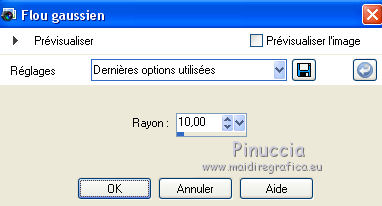
Calques>Nouveau calque raster.
Sélections>Modifier>Sélectionner les bordures de la sélection.
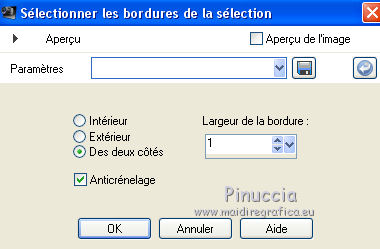
Remplir  la sélection avec la couleur blanche #ffffff. la sélection avec la couleur blanche #ffffff.
Sélections>Désélectionner tout.
Calques>Fusionner>Fusionner le calque de dessous.
Effets>Modules Externes>Flaming Pear – Flexify 2.
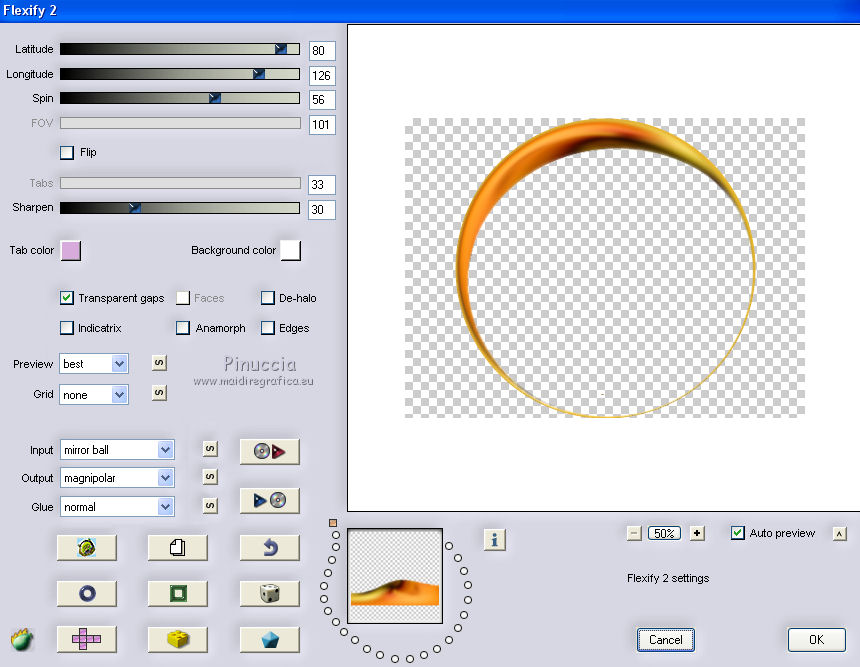
Placer le calque en mode Lumière douce, et réduire l'opacité à 57%.
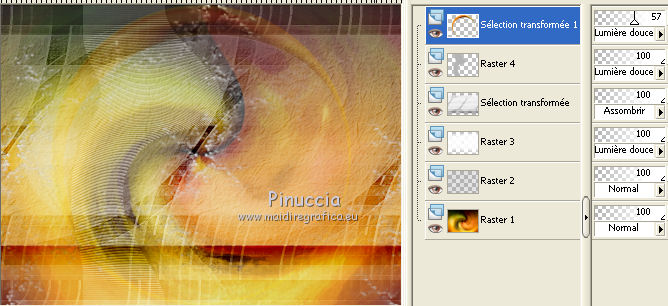
Image>Ajouter des bordures - 2 pixels, symétriques, couleur blanche #ffffff.
Calques>Dupliquer.
Image>Redimensionner - à 90%, redimensionner tous les calque décoché.
Vous positionner sur le calque de dessous de l'original.
Réglage>Flou>Flou gaussien - rayon 10.
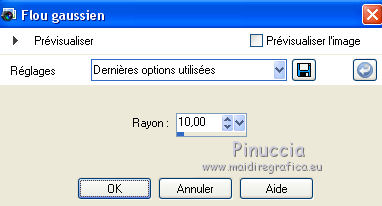
Vous positionner sur le calque du haut de la pile.
Activer le tube Mary_1112-77 - Édition>Copier.
Revenir sur votre travail et É>Coller comme nouveau calque.
Image>Redimensionner - 3 fois à 85%, redimensionner tous les calques décoché.
Positionner  le tube en bas à droite, le tube en bas à droite,
sur la bordure blanche.

Effets>Effets 3D>Ombre portée.
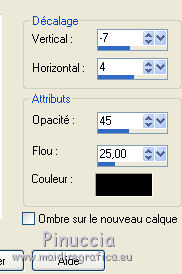
Calques>Fusionner>Fusionner le calque de dessous.
Calques>Dupliquer.
Image>Redimensionner, à 30%, redimensionner tous les calque décoché.
Déplacer  l'image en haut à gauche. l'image en haut à gauche.
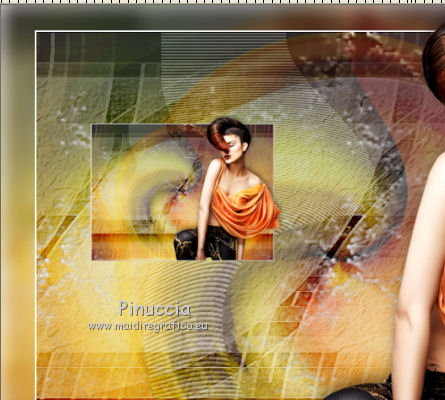
Effets>Modules Externes>Alien Skin Eye Candy 5 Impact - Perspective Shadow.
Sélectionner le preset Drop Shadow Lowest et ok.

Activer le tube deko-aisha.regis - Édition>Copier.
Revenir sur votre travail et É>Coller comme nouveau calque.
Positionner  le déco sur la petite image. le déco sur la petite image.
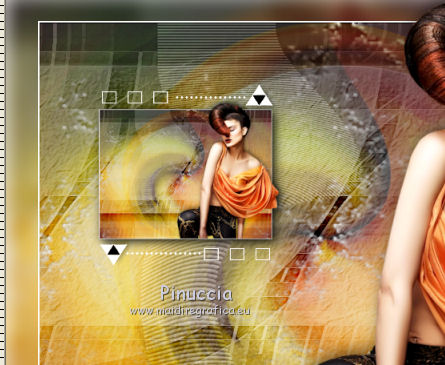
Active le tube "volute" - Édition>Copier.
Revenir sur votre travail et É>Coller comme nouveau calque.
Image>Redimensionner - à 55%, redimensionner tous les calques décoché.
Positionner  le déco au dessous de la petite image. le déco au dessous de la petite image.
Sélections>Sélectionner tout.
Sélections>Flottante.
Sélections>Statique.
Calques>Nouveau calque raster.
Placer en avant plan la couleur noire #000000.
Remplir  la sélection avec la couleur noire. la sélection avec la couleur noire.
Sélections>Désélectionner tout.
Éliminer le calque original,
et vous positionner sur le calque du haut de la pile.
Effets>Effets 3D>Ombre portée.

Activer le tube text-aischa-regis - Édition>Copier.
Revenir sur votre travail et É>Coller comme nouveau calque.
Positionner  le texte sur le déco, comme dans la capture. le texte sur le déco, comme dans la capture.

Signer votre travail.
Image>Ajouter des bordures - 2 pixels, symétriques, couleur blanche #ffffff.
Enregistrer en jpg.
Per questo esempio ho usato un tube di Gabry.

Vos versions ici

Si vous avez des problèmes, ou des doutes, ou vous trouvez un link modifié, ou seulement pour me dire que ce tutoriel vous a plu, vous pouvez m'écrire.
15 Fevrier 2014
|





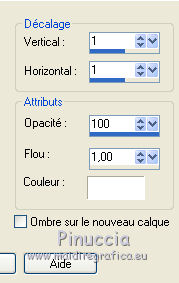
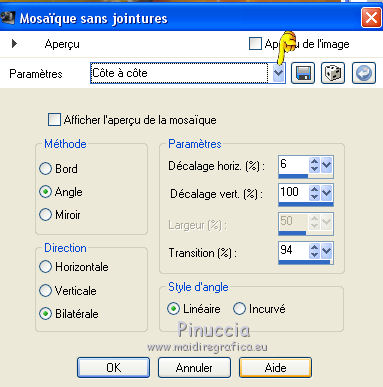
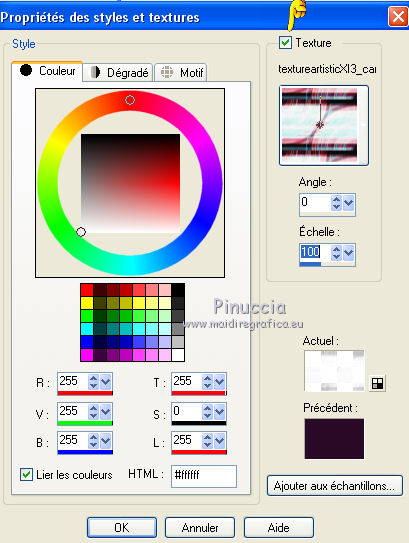
 le calque avec cette couleur texturisée.
le calque avec cette couleur texturisée.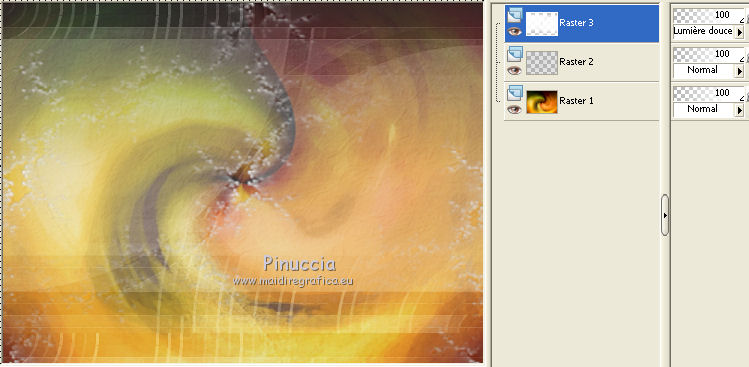
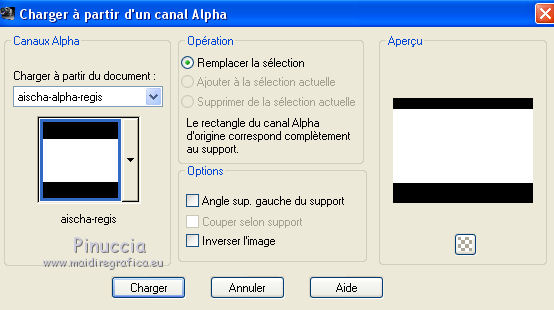

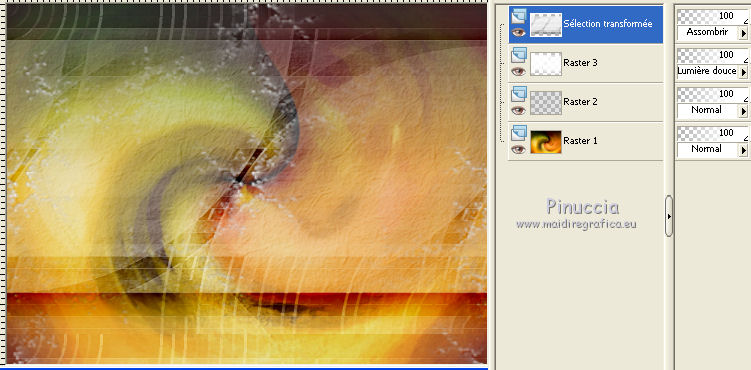

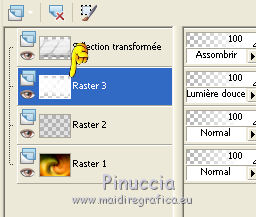
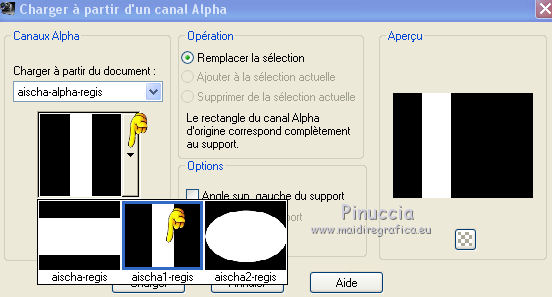
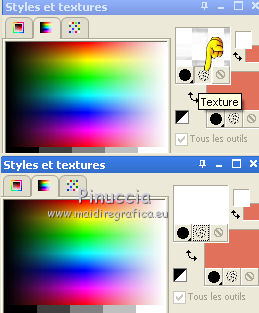
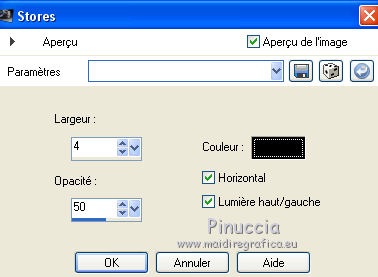

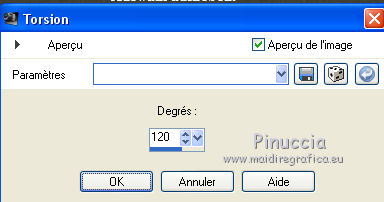

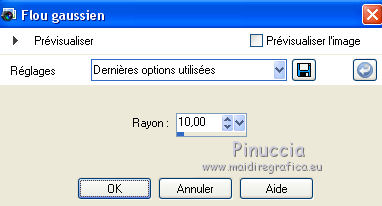
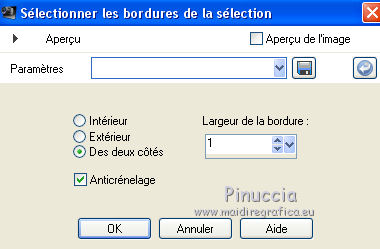
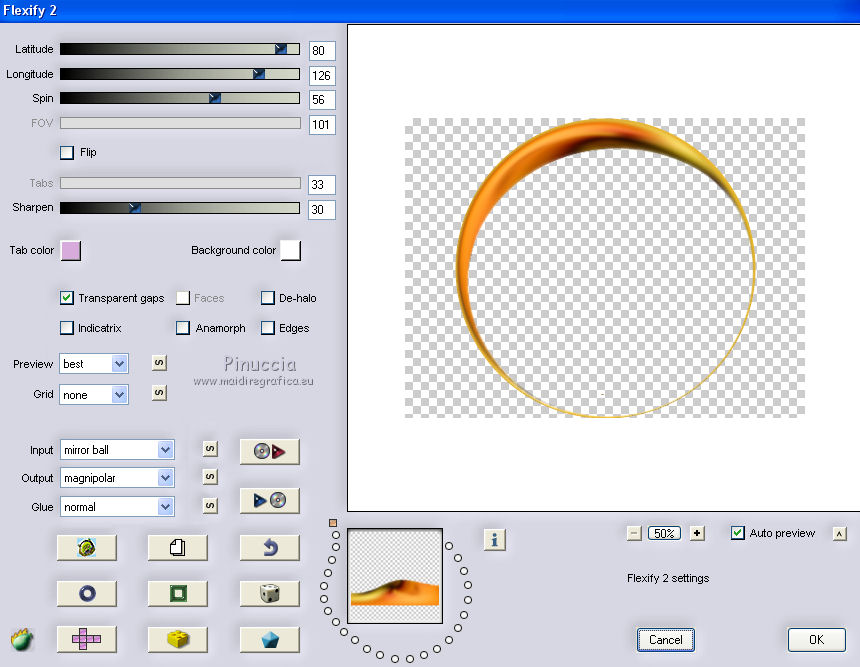
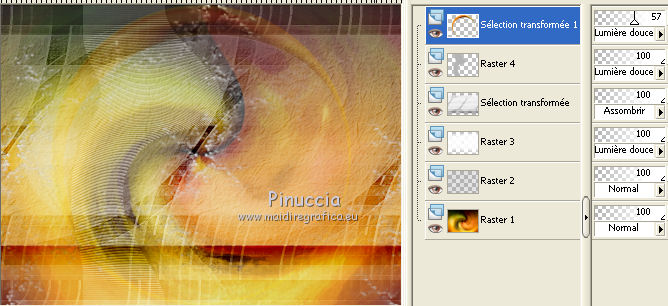
 le tube en bas à droite,
le tube en bas à droite,